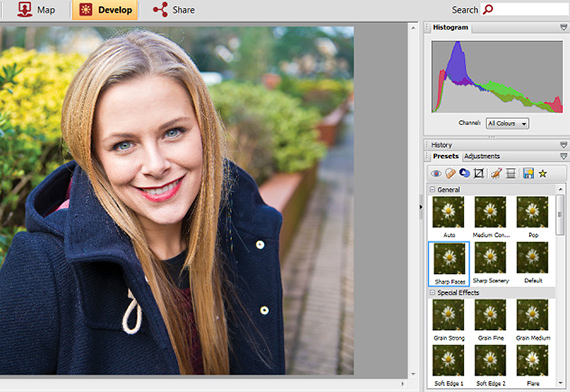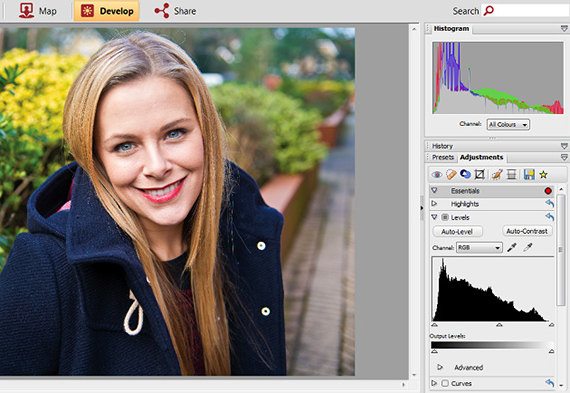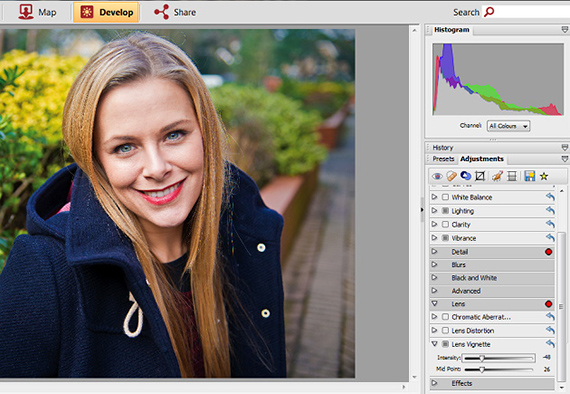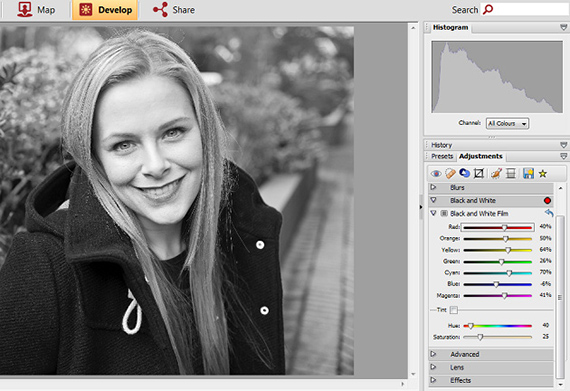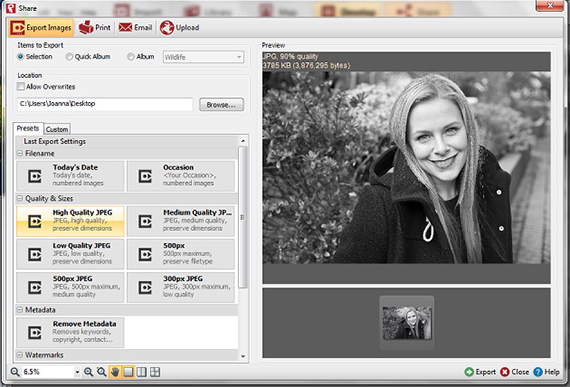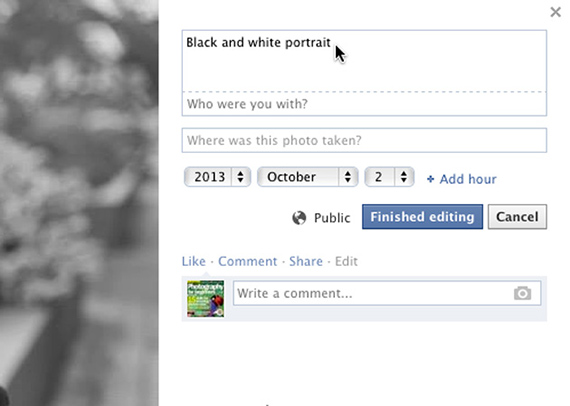拍攝人物是捕捉情感,描繪主題並保留親人記憶的好方法。
是性別 攝影 非常容易掌握,您只需要擁有一台相機和一個願意的模特。 將您的肖像轉換為 黑與白 這是給他們永恆的氛圍並減少背景干擾的好方法。 今天我帶你來 教程:如何拍攝黑白照片
使用光圈優先
將相機的撥盤設置為光圈優先模式,然後選擇一個較大的光圈。 這將幫助您模糊背景,使模型在照片中真正脫穎而出;如果光圈過寬且模型的某些部分無法聚焦,則如有必要,將使用較大的f值。 然後使用手動對焦或選擇性自動對焦,將焦點對準被攝對象的眼睛,因為這將是拍攝過程中最重要的部分。
選擇焦距
縮小倍率並使用短焦距會導致鏡頭變形並誇大被攝物體的特性。 由於這不能產生出色的照片,請嘗試向後退幾步,然後放大以使所有內容保持正確的比例。
反彈光
創造光線的平衡分配並避免 硬陰影 落在對象的臉上,使用反射鏡將光反射回來並消除陰影。 如果沒有反射鏡,請嘗試在陰涼處或陰天在戶外拍攝。 在上一篇文章中,我們看到了 教程:拍攝運動的不同方法, 不要錯過。
避免眨眼
捕捉眨眼的被攝對像是人像攝影的最大問題之一,因此,如果您的相機具有眨眼檢測功能,請使用它來確保獲得出色的拍攝效果。 照片。 另外,您可以使用連拍模式在拍攝時快速連續拍攝一系列照片。 然後,您可以選擇整個運行中最好的。
銳化
事關你 照片 en 襯線照片堆棧,然後選擇選項 發展 在屏幕頂部,然後選擇 照片 從底部的庫。 點擊選項 預設值 從屏幕右側的編輯面板中,然後選擇選項 銳化面孔。 如果要進一步控制銳化圖像,請單擊選項 設置 然後打開菜單 詳細信息。 銳化蒙版功能可讓您選擇要應用的銳化量。
校正曝光
選項卡 設置,打開菜單 課堂級別。 要快速校正曝光,您可以單擊按鈕 自動關卡。 但是,如果要手動調整,請移動直方圖下方的滑塊,直到對結果滿意為止。
去除污漬
如果您的照片中有任何瑕疵,例如斑點或散發,請選擇工具 點修復 根據問題區域的大小調整畫筆大小,然後將不透明度設置為100%。 選擇 從類型中恢復 從下拉菜單中,然後單擊要校正的鏡頭區域。現在單擊 aplicar。 如果您對結果不滿意,請使用 克隆 用您的另一個樣本替換問題區域 照片.
添加項目符號
確保底部 照片 它不會偏離其主要目標,您可以通過添加小插圖來使其變暗。 進入標籤 設定在鏡頭菜單中,然後單擊鏡頭旁邊的箭頭 小插圖。 調整滑塊 強度 加強效果和滑塊 中點 決定它覆蓋圖像的哪一部分。
轉換為黑白
選項卡 預設 有大量的快速選項可以將您的照片轉換為 黑與白但是,如果您想進一步控制轉換,請轉到標籤 設定 然後選擇 黑色和白色。 在這裡,您會發現一堆滑塊,可用來調整圖像的色調。 嘗試調整它們中的每一個,直到獲得所需的效果。
保存並導出
完成編輯後,請點擊標籤 分享到 在屏幕頂部,將出現一個框,詢問您是否要保存照片,因此單擊“是”。您現在可以從PhotoStack導出圖像並將其保存回計算機。只需選擇一個保存位置即可。從系列中選擇 簡單的預設 尺寸和質量,然後點擊導出。
在Facebook上分享
去吧 www.facebook.com 並創建一個帳戶或登錄到您現有的個人資料。 在您的個人資料頁面上,單擊頂部的照片選項,然後單擊添加照片。 在這裡,您可以分享帶有說明的照片,並用您拍攝的地方和照片中的人對其進行標記。
更多信息-教程:拍攝運動的不同方式